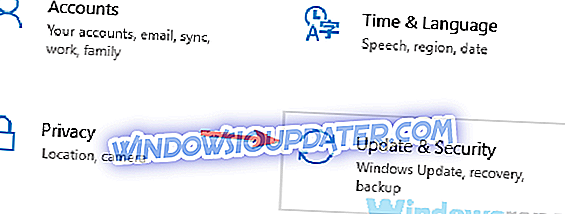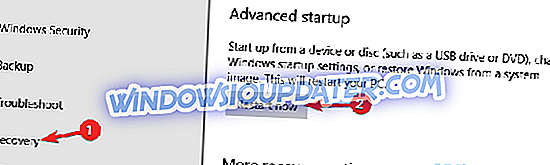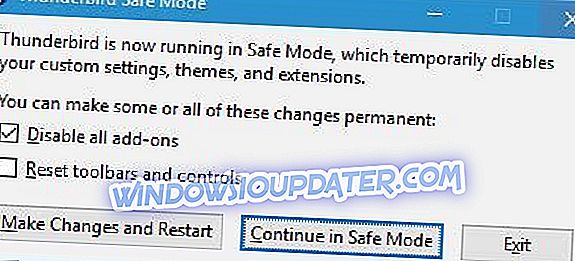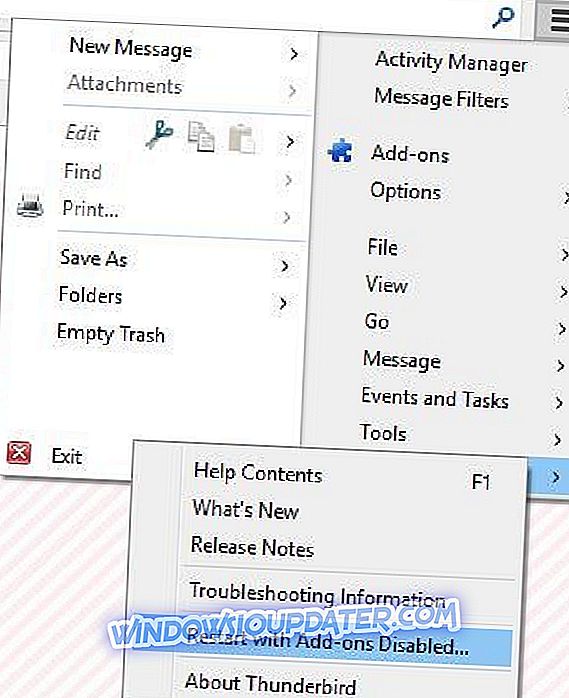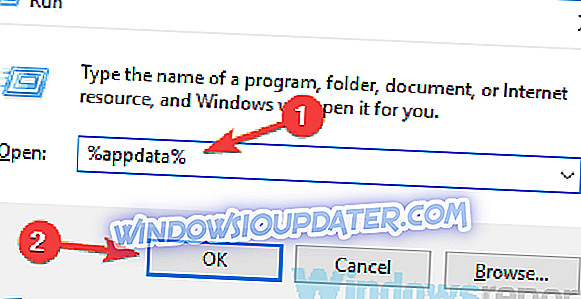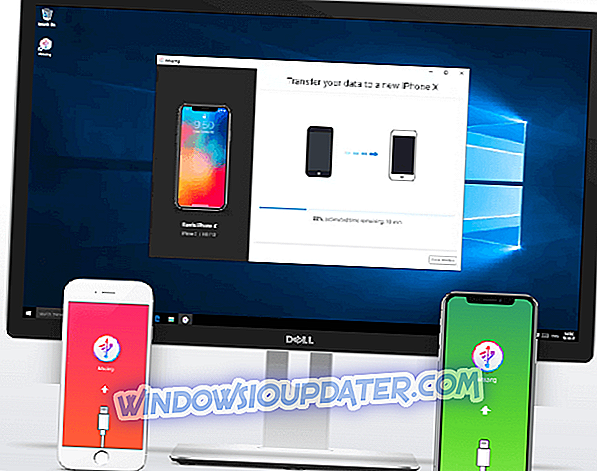I vår webmail jämfört med e-postklientartikel från skrivbordet nämnde vi att det är fördelaktigt att använda e-postklienter på skrivbordet. När det gäller desktop e-postklienter är en av de mest populära e-postklienterna för Windows 10 Thunderbird, men enligt användare har Thunderbird sin andel av problem på Windows 10, och idag kommer vi att ta itu med några av dessa problem.
Thunderbird-problem i Windows 10
Thunderbird-problem kan hindra dig från att ta emot nya e-postmeddelanden och om Thunderbird är det några vanliga problem som rapporteras av användarna:
- Mozilla Thunderbird-problem skickar e-postmeddelanden - Det här problemet kan inträffa om ditt e-postkonto inte är korrekt konfigurerat. För att fixa det, se till att din inloggningsinformation är korrekt.
- Mozilla Thunderbird mycket långsam - Många användare rapporterade problemet, men vi har redan täckt detta problem i djupet i vår Thunderbird är långsam artikel, så se till att kolla in det för fler lösningar.
- Mozilla Thunderbird laddar inte ner e-postmeddelanden - Det här problemet kan ibland uppstå på grund av ditt antivirus, en för att åtgärda problemet, kan du behöva inaktivera eller ta bort ditt antivirusprogram.
- Mozilla Thunderbird håller frysning, svarar inte, kraschar, hänger - Det här är några olika problem som kan uppstå med Thunderbird, men du borde kunna fixa dem med våra lösningar.
Lösning 1 - Kontrollera ditt antivirusprogram

Enligt användare kan Thunderbird-problem ibland visas på grund av ditt antivirusprogram. Antivirusverktyg kan ibland störa ditt system och blockera vissa program, så för att åtgärda detta problem, se till att Thunderbird inte blockeras av ditt antivirusprogram eller brandvägg.
Om det inte hjälper, skulle ditt nästa steg vara att inaktivera vissa antivirusfunktioner, eller helt och hållet inaktivera ditt antivirusprogram. I vissa fall kanske du måste avinstallera ditt antivirusprogram. Även om du avinstallerar ditt antivirusprogram bör du skyddas av Windows Defender, så din dator kommer inte att vara i fara.
Om du tar bort antivirusprogrammet löser problemet, kanske du bör överväga att byta till en annan antiviruslösning. Bitdefender ger ett utmärkt skydd, och det kommer inte att störa andra applikationer. Det har också permanent tillgång till en världsomspännande signaturdatabas så att du kommer att vara säker även från de senaste cyberattackerna. Det kommer till ett speciellt pris och inkluderar ett bra kundsupport, så du borde definitivt prova.
- Hämta Bitdefender Antivirus 2019 (35% rabattpris)
Lösning 2 - Uppdatera Thunderbird
Ofta problem med Thunderbird på Windows 10 kan uppstå på grund av en föråldrad version av Thunderbird. För att åtgärda de flesta Thunderbird-problem är det alltid bra att använda den senaste versionen av Thunderbird på Windows 10 för att undvika eventuella inkompatibilitetsproblem.
Lösning 3 - Kör Thunderbird från Säkert läge
Enligt användare hänger Thunderbird på sin Windows 10-dator medan man försöker utföra en viss åtgärd, och detta kan orsakas av program från tredje part. För att åtgärda problemet, föreslår vissa användare att de startar Thunderbird från Säkert läge. Gör så här för att göra det:
- Öppna appen Inställningar . Du kan göra det med hjälp av genvägen Windows Key + I.
- Gå nu till avsnittet Uppdatera och säkerhet .
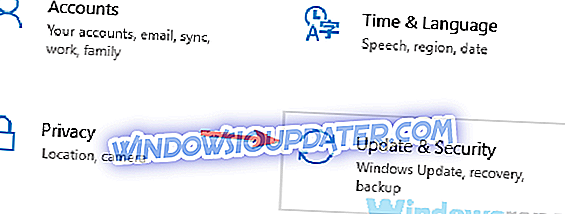
- Välj Återställning från den vänstra rutan. Välj omstart nu i den högra rutan.
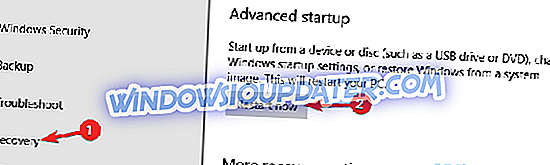
- Lista över alternativ visas nu. Navigera till Felsökning> Avancerade alternativ> Startinställningar . Klicka på knappen Starta om .
- Du bör nu se en lista med alternativ. Tryck på lämplig tangentbordsknapp för att välja vilken version av Säkert läge du vill använda.
Efter att ha gått in i Säkert läge starta Thunderbird . Om Thunderbird fungerar normalt i Säkert läge är problemet troligen orsakat av ett program från tredje part som är installerat på datorn och för att fixa Thunderbird måste du hitta det problematiska programmet på datorn och inaktivera / avinstallera Det.
Lösning 4 - Inaktivera Thunderbird-tillägg
Ibland kan problem med Thunderbird orsakas av tillägg från tredje part som du har installerat. Det enklaste sättet att kontrollera om ett visst tillägg orsakar problem med Thunderbird är att starta Thunderbird Säkerläge. För att göra det gör du följande:
- Håll ned Shift på tangentbordet och kör Thunderbird .
- Du bör se fönstret Thunderbird Safe Mode . Markera Avaktivera alla tillägg och klicka på Fortsätt i Säkerläge .
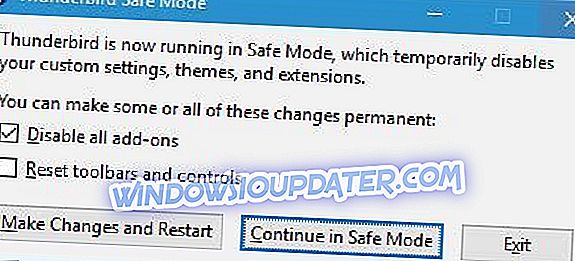
- Valfritt : Om den tidigare metoden inte fungerar för dig kan du alltid gå in i Säkert läge genom att starta Thunderbird normalt och klicka på menyikonen längst upp till höger och välja Hjälp> Starta om med tillägg avaktiverade .
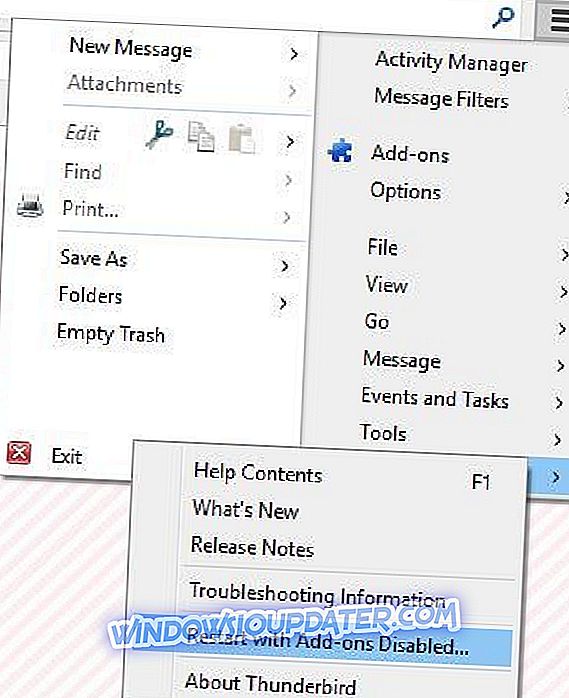
Om du har löst Thunderbird-problem genom att gå in i Säkert läge, är ditt problem troligen orsakat av Thunderbird-tillägg, och för att åtgärda problemet måste du inaktivera / ta bort problematiska tillägg. Gör så här genom att följa dessa steg:
- Starta Thunderbird.
- Klicka på menyknappen längst upp till höger och välj tillägg .
- Välj nu fliken Extensions till vänster.
- Du bör se en lista över tillgängliga tillägg. Klicka på Inaktivera bredvid varje anknytning för att inaktivera den.
- Aktivera nu tillägg en efter en tills du hittar den som orsakar problem.
Snabb lösning för att åtgärda olika PC-problem
- Steg 1 : Ladda ner det här verktyget för skanning och reparation av datorn
- Steg 2 : Klicka på "Starta skanning" för att hitta Windows-problem som kan orsaka fel med Thunderbird i Windows 10
- Steg 3 : Klicka på "Starta reparation" för att åtgärda alla problem.
Lösning 5 - Kör CCleaner

Användare rapporterade att de har lyckats fixa problemen med Thunderbird på Windows 10 efter att ha kört CCleaner . Det här är det mest använda Disk Cleanup-verktyget för tillfället. Den är lätt och lätt att använda, så du har inga problem när du använder den. Tänk på att CCleaner ibland kan ta bort viktiga filer från datorn, så använd den noggrant.
- Hämta CCleaner fri utgåva
- Hämta CCleaner Professional Edition
Vi rekommenderar även att du hämtar det här verktyget (100% säkert och testat av oss) för att åtgärda olika PC-problem, som saknade eller skadade filer, skadlig programvara och maskinvarufel.
Lösning 6 - Se till att ditt e-postkonto är korrekt konfigurerat
Ett vanligt Thunderbird-problem är oförmågan att ta emot e-postmeddelanden. Det kan hända av olika anledningar, men sannolikt är det felaktigt att konfigurera ditt e-postkonto i Thunderbird. Du kan dock enkelt fixa det genom att göra följande:
- Gå till Verktyg> Kontoinställningar . Alternativt kan du gå till Programmeny- knappen och välja Val> Kontoinställningar .
- Välj Serverinställningar i den vänstra rutan. Se till att din inloggningsinformation är korrekt i den högra rutan.
Om problemet uppstod nyligen, kan e-postkonfigurationen ändras av din e-postleverantör. Var därför säker på att kontrollera deras supportsida och dubbelkoll om din e-postklient är korrekt konfigurerad.
Lösning 7 - Återuppbygga global databas
Om Thunderbird är långsam när du letar efter e-postmeddelanden kan problemet vara din globala databas. Den här filen lagrar all slags information, men om den här filen är skadad kan du uppleva olika Thunderbird-problem.
Du kan dock lösa problemet genom att återuppbygga Global Database. Det här är relativt enkelt att göra, och du kan göra det genom att följa dessa steg:
- Tryck på Windows Key + R och ange % appdata% . Tryck på Enter eller klicka på OK .
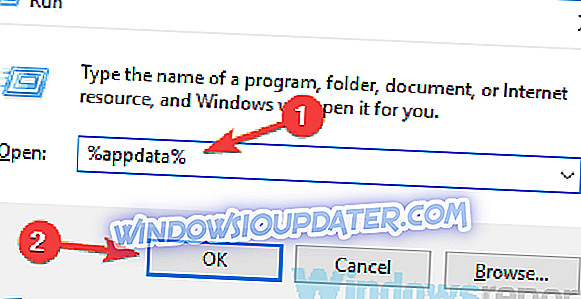
- Navigera nu till T hunderbirdProfiles . Navigera till din profilkatalog. Denna katalog ska ha en slumpmässig sträng framförpå följt av ditt profilnamn.
- Hitta nu filen Global-messages-db.sqlite och ta bort den.
Sedan startar du Thunderbird. Applikationen börjar bygga databasen och problemet ska lösas.
Lösning 8 - Installera om Thunderbird igen
Ibland kan Thunderbird-problem uppstå om din Thunderbird-installation är skadad. Det här kan lösas i de flesta fall genom att helt enkelt installera Thunderbird, så du kanske vill försöka. Det finns flera sätt att avinstallera en applikation, och även om du tar bort Thunderbird från appen Inställningar är den enklaste metoden, bör du veta att den här metoden inte alltid är effektiv.
Ibland kan program lämna vissa filer eller registerposter bakom, även efter att du avinstallerat dem. Detta kan vara ett problem eftersom dessa filer kan orsaka problem i framtiden, så det rekommenderas att ta bort dem. Detta kan vara en tråkig uppgift, så det är bättre att använda ett dedikerat verktyg som Revo Uninstaller för att göra det för dig. Det tar bort mjukvaran och alla dess rester så att de inte kommer att störa ditt system som orsakar fel.
- Hämta nu Revo Unistaller Pro
Revo Uninstaller är en avinstallationsprogramvara, och det kan avinstallera alla program för dig, men det tar även bort alla filer och registerposter som är kopplade till den applikationen. När du tar bort Thunderbird med det här verktyget ska du installera det igen och problemet ska lösas fullständigt.
Lösning 9 - Försök använda webmail eller en annan e-postklient

Om du har problem med Thunderbird på datorn kan problemet orsakas av själva e-postklienten. Du kan dock lösa problemet genom att använda webmail. Många e-postleverantörer erbjuder tillgång till webbmail, så du kanske vill försöka använda webmail som en tillfällig lösning. Om webmail fungerar är problemet mest relaterat till din dator eller e-postklienten.
Om du vill kan du alltid försöka växla till en annan e-postklient och kontrollera om det löser problemet. Den inbyggda Mail-appen i Windows 10 erbjuder anständiga funktioner, men om du vill ha en riktig e-postklient kanske du vill överväga att använda eM Client . Det här verktyget har en gratis version som låter dig inkludera två e-postkonton. För fler konton betalar du dock en licens som inkluderar extrakonton och mer nödvändiga funktioner.
- Hämta nu eM Client Premium Edition
Thunderbird-problem i Windows 10 orsakas oftast av ett program från tredje part eller av en Thunderbird-förlängning, och du kan enkelt fixa de flesta Thunderbird-problem genom att följa våra lösningar. Vi gjorde också en jämförelse mellan Thunderbird och OE Classic, så om du inte kan lösa problem med Thunderbird kanske du vill byta till OE Classic.